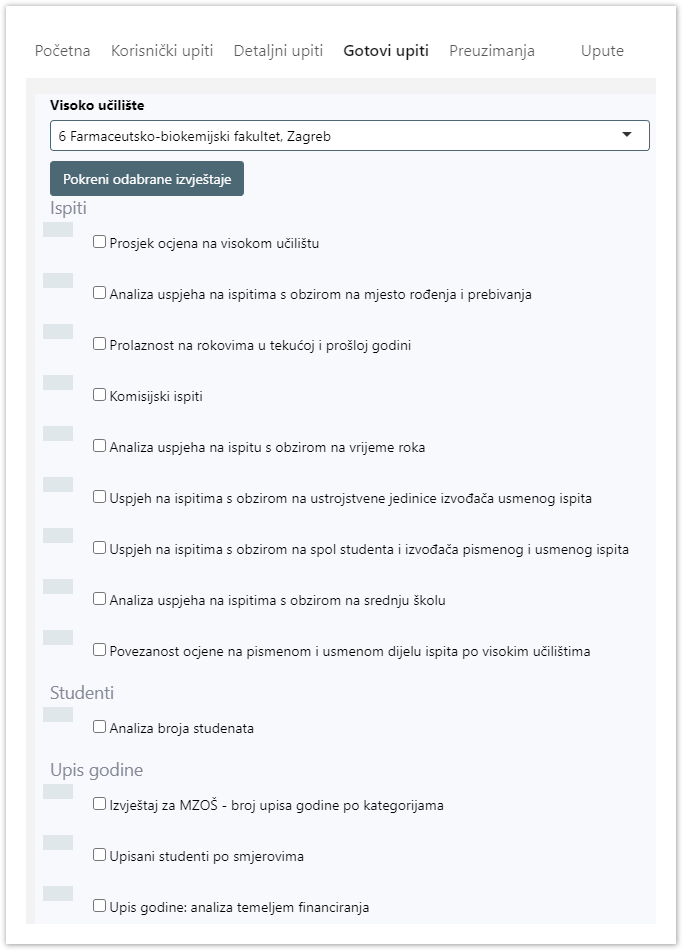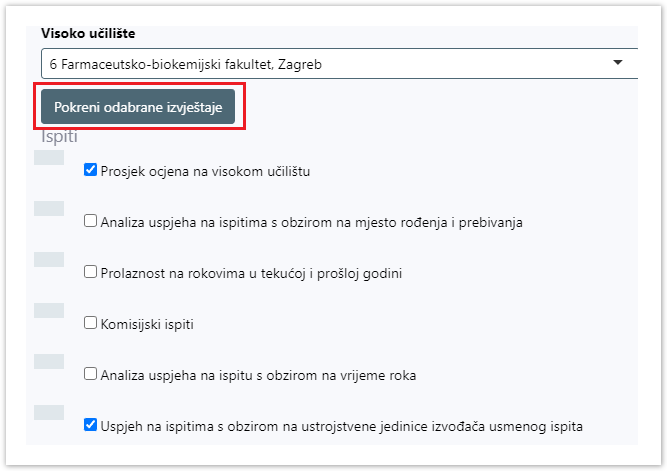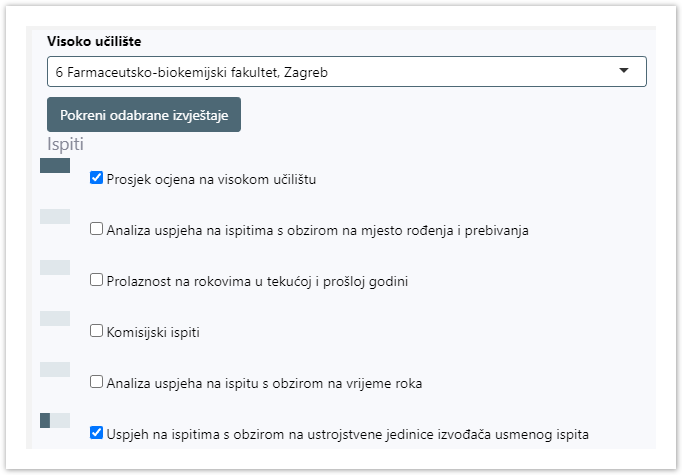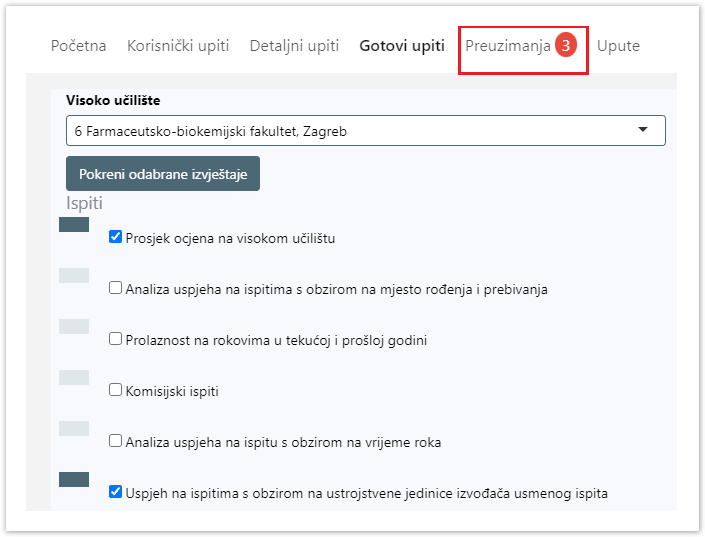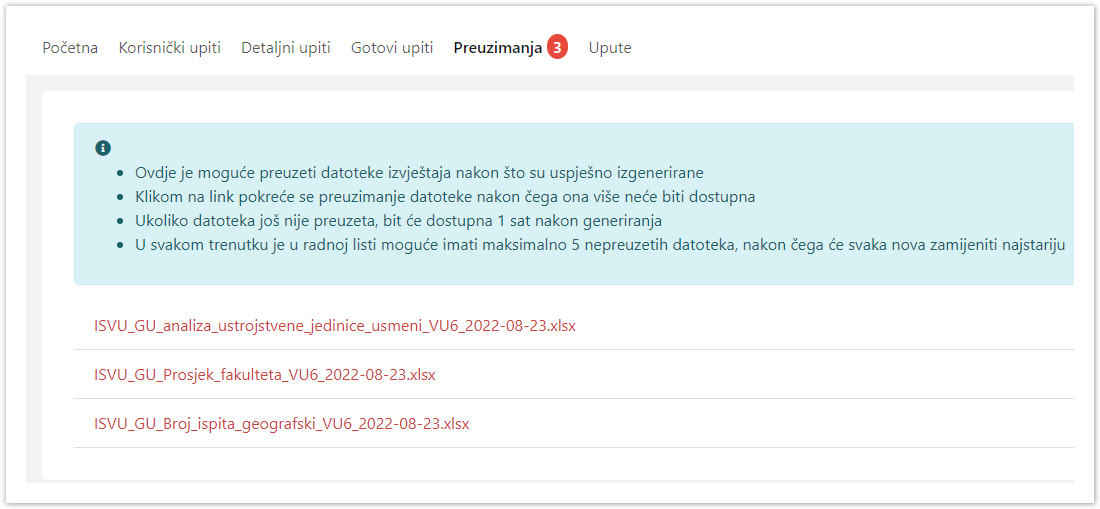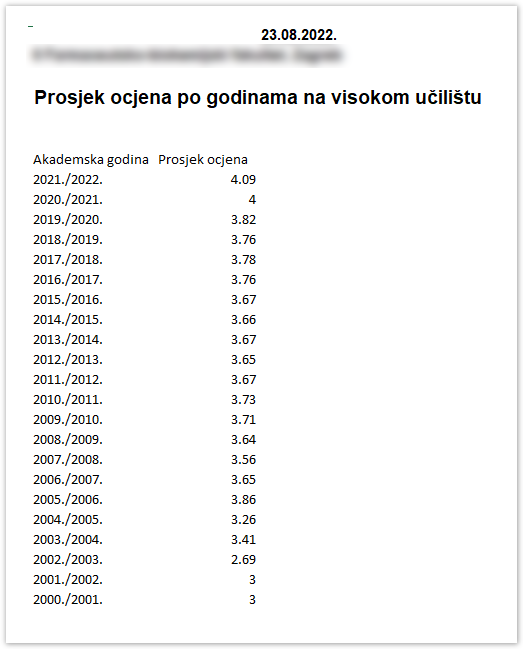...
Gotovi su upiti podijeljeni prema temama tako da je moguće preuzimati upite vezane uz ispite, studente te upis godine.
Slika 1. Odabir gotovih upita
...
Nakon označavanja željenog upita, npr. Prosjek ocjena na visokom učilištu, potrebno je odabrati gumb Pokreni odabrane izvještaje.
Slika 2. Odabir željenog gotovog upia
...
Nakon što je odabran i pokrenut upit, izradu izvještaja moguće je pratiti u traci prikaza tijeka (eng. Progress bar) koja se nalazi lijevo od naziva upita.
Slika 3. Prikaz tijeka izrade gotovih upita
...
JEdnom kad je izvještaj gotov, moguće ga je preuzeti u kartici Preuzimanja.
Slika 4. Preuzimanje gotovih upita
...
U kartici Preuzimanja moguće je preuzeti datoteke izvještaja nakon što su uspješno izgenerirane.
Slika 5. Odabir datoteka za preuzimanje
...
U primjeru na slici 6. odabran je upit Prosjek ocjena. Prikazani su podaci za cijelo visoko učilište i za sve akademske godine. Ukoliko je potrebno dobiti podatke za npr.prosjek ocjena na određenom smjeru ili na nekom predmetu, do izvještaja se može doći preko Detaljnih, odnosno Korisničkih upita.
Slika 6. Prikaz excel dokumenta za upit Prosjek ocjena na visokom učilištu
...